무선 HDMI 어답터 개봉 및 사용기
요즘 무선이 대세죠. 이어폰, 헤드폰, 마우스, 키보드 등이요. 차량 블루투스 연결이나 안드로이드 오토 또는 카플레이도 있습니다. 디스플레이로는 화면 미러링 기술이 있죠. 왜 이런 이야기를 하냐면 재미난 제품 하나 사서 경험해봤기 때문입니다. 어디다 쓸지는 고민해봐야겠고 일단 질러봤습니다.
알리익스프레스에서 구매하였고 제품은 아래 이 제품입니다. 나름 알리에서 이름있는 제품도 있는데 어차피 성능은 별 차이 없을 것 같아 좀 더 싼 제품을 찾다가 이 제품을 사게 되었습니다.
https://www.aliexpress.com/item/1005002593552912.html?spm=a2g0o.order_list.order_list_main.128.45821802rJhhyO
www.aliexpress.com

A. 스펙
먼저 스펙은 이렇습니다.
알리익스프레스 내용을 그대로 가져왔습니다.
제품이 4K 30Hz까지 지원한다고 쓰여 있습니다. 4K는 기대하지 않고 1080P만 잘 나와줘도 꽤 쓸만할 것 같습니다. 그리고 포트가 HDMI 뿐만 아니라 D-SUB(VGA)단자가 있어서 구형 피씨를 연결해서 출력하기에도 나쁘지 않습니다.

B. 포장 및 외관
제품이 배송이 오고 택배 포장지를 뜯으면 이렇게 박스가 나옵니다.
제품 포장이 생각보다 그럴싸하게 잘되어 있습니다.


구성품은 이렇습니다. 송신기, 수신기, 안테나 2개, HDMI케이블 1개, USB A to C 2개, 그리고 매뉴얼로 구성되어 있습니다. 그리고 송신기 쪽은 페어링 목적으로 가운데에 버튼이 있습니다. 수신기쪽은 하단 배 부분에 리셋 버튼이 있습니다.

송신기와 수신기의 단자 구성을 한 번 보도록 하죠.

먼저 수신기 쪽의 뒷면입니다. 양 끝에 안테나를 다는 단자가 있고 왼쪽부터 오디오 3.5mm AUX단자, 전원 공급용 C타입 단자, HDMI 단자, D-SUB 단자 이렇게 있습니다. C타입 단자 있다고 해서 어? 설마 C 타입으로 디스플레이 출력을?? 이라고 생각하시면 안됩니다. 이거 전원 공급용이예요.
일단 제가 혹시나해서 해봤는데 안되었습니다. 만약 다른 사람이 되었다면…? 그럼 뭐 제가 뭘 잘못한거겠죠.

이번엔는 송신기 쪽을 보겠습니다. 사실 별거 없습니다. HDMI를 통한 전원 공급이 불안정할 것을 대비에 추가 전원 공급용 C타입 단자가 있는 것이 끝입니다. 그리고 송신기, 수신기 전부 측면부에는 통풍을 위한 구멍들이 뚫려 있습니다.

이제 그럼 테스트를 진행해 보도록 하겠습니다. 테스트하는 장소는 총 3군데 입니다. 모두 제 방에서 테스트가 진행되며, 대략적인 방 구조는 이렇게 되어 있습니다. (조금 틀리긴 한데 대충 저렇습니다. 여기서 1번은 지금 사진을 찍고 있는 책상입니다. 2번은 책상에서 대각선으로 장 앞에 있는 콘센트이고 마지막 3번은 책장 끝에 있는 멀티탭입니다.
1번과의 거리는 거의 0에 가깝습니다.
2번과의 거리는 약3.2m정도입니다.
3번과의 거리는 약 1.8m정도입니다.
테스트하는 기기는 2종류입니다.
1. 닌텐도 스위치(lcd 버전)
2. 삼성 갤럭시 탭S8

C. 셋팅
그럼 셋팅을 해봅니다.
케이블들을 먼저 연결해줍니다. 이렇게 케이블을 다 연결하고 나서 보니 주렁주렁 많은 것이 더 지저분해보이네요.

메인 PC 모니터에 연결해도 좋지만 여기에 포터블 모니터에 연결해서 테스트해봅니다.
이 때 아니면 이 친구 일할 일이 잘 없거든요.

닌텐도 스위치를 셋팅해봅니다. 알리에서 구매해놓은 닌텐도 스위치용 통합 충전기에 닌텐도 스위치, 송신기를 연결해주고, 콘센트에 꽂아 줍니다.

자, 그리고 포터블 모니터에 수신기를 연결해봅니다.

일단 무선 HDMI 어답터의 기본 화면이 나왔습니다. 기본 화면에는 어떻게 연결하고 어떤 기능들이 지원하는지 쓰여 있습니다. 근데 아직 스위치 화면이 안나옵니다.
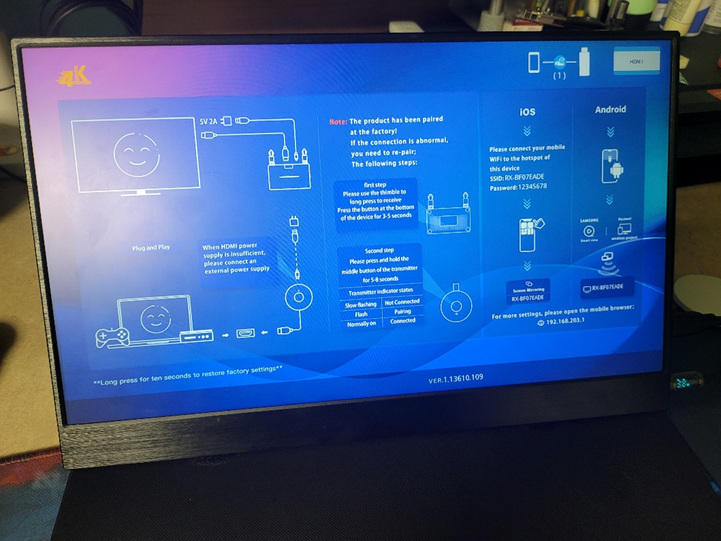
스위치가 케이블하고 제대로 연결이 안되어 있었습니다. 다시 연결하면… 일단 디스플레이 인식이 된듯합니다. 이제 다시 포터블 모니터를 보면…

짠! 화면 나왔습니다. 일단은 잘 작동하는 모양입니다. 그럼 어느정도인지 영상을 남겨봤습니다

D. 테스트 영상
위에서도 적어두었지만 조건은 아래 3가지 조건이고 촬영한 영상의 일부분을 GIF로 정리해 봤습니다.
1번. 책상 앞.
2번. 대각선 거리(3m 이상인 제일 먼거리)
3번. 책장 넘어 거리입니다. (약 1.8m)





영상을 정리해 보자면,
1. 의외로 안드로이드는 안정적입니다. 이동해도 버벅임이 없고 게임 플레이시에도 딜레이는 1~2초 있는데 버벅임이 없습니다. 단, 보스전투에서는 태블릿이 버벅이니 화면도 같이 끊김이 발생했습니다.(gos야....)이 외에도 따로 유튜브나 웹서핑 테스트를 해보았는데 평소 화면 미러링하는 느낌정도여서 나쁘지 않았습니다.
2. 닌텐도 스위치는 많이 불안정합니다. 바탕화면이나 게임 플레이 전 메뉴들에서는 버벅임이 없었지만, 화면에 내용이 다양해지고 움직이는 모션이 많아질수록 끊김이 심해졌습니다. 만약 무선으로 게임을 하겠다고 하면 포켓몬 같은 턴제 알피지를 해야지 그나마 피를 덜 볼 것 같네요. 안하는게 베스트지만요.
3. 영상은 없지만 그 외에도 아이패드도 해보았습니다. 게임은 안했지만 잠깐 해본 결과, 웹서핑이나 영상 등에서는 양호했습니다.
4. 이 제품은 게임용이 아닙니다. 소니 플레이스테이션이나 닌텐도 스위치, 마이크로소프트 엑스박스를 무선으로 즐길 생각이셨다면 꿈 깨시면 될 듯합니다.

E. 결론
정리하자면
이건 빔프로젝터와 PC와의 연결해주는 장치정도로 생각하셔야 할 것 같습니다. PPT 발표할 떄 유선으로 케이블 연결하지 않고 무선 리시버에 연결해서 발표자료 공유하고 메일 내용 공유하는 정도의 업무용으로는 딱일 듯싶습니다. 아, 카페 등에서 영상 송출 제어용으로도 괜찮을 듯합니다. 아직 PC와 플레이스테이션5랑 연결은 아직입니다만 닌텐도 스위치랑 거의 비슷할 듯합니다. 나중에 기회 되면 해보고 내용 추가하도록 하겠습니다.
가끔 알리에서 닌텐도 스위치, 플레이스테이션5 무선 가능이랑 문구가 있어서 사봤는데 문구 이해를 잘못한 듯합니다. 가능한거지 플레이가 가능한 것이 아니었습니다. 언제쯤 되어야 무선으로 게임화면을 공유하면서 인풋랙 없이 즐겁게 할 수 있을까요?
가격 : 무선 생각하면 나쁘지 않음. 프로모션 코드 쓰면 조금 더 싸게 살 수 있음.
외관 : 제품 포장 상태나 외관은 잘 되어 있고 깔끔함. ‘전자기기 산 것이 맞다’ 라는 느낌이 듦
장점 : 영상 등을 화면 공유가 가능. 허용 거리 내에선 케이블로 인한 불편함이 없음. 연결시 화면에 간단 매뉴얼이 띠워짐.
단점 : 게임 불가. 먼 거리가 아니면 그냥 케이블 연결하는게 미관상 더 깔끔함.
작성자 용도 : 창고행. 가끔 신박한 아이템 자랑용.(이거 중요함)
'기록해보자 > it기기 사용기' 카테고리의 다른 글
| SONY INZONE Buds 개봉 및 사용기 (2) | 2023.12.26 |
|---|---|
| 아이폰15 프로 개봉기 (0) | 2023.10.22 |
| 엑스페리아 1 V 개봉기 (2) | 2023.09.28 |
| 씰링 팬 LED 등 개봉 및 사용기 (2) | 2023.09.04 |
| 투야 무선 피씨 전원 스위치 개봉 및 사용기 (1) | 2023.09.03 |



